Adobe COVID-19 による休校中の特別アクセスプランの利用開始について(5/12)
2020年 5月12日
SFC-CNS利用者各位
Adobe COVID-19 による休校中の特別アクセスプランの利用開始について(5/12)
(公開: 2020/5/12 5:00pm)
Adobe社による COVID-19 に伴う休校期間中向けの特別プランについて、SFC-CNSでの利用を開始しました。
本特別プログラムの詳細については、以下のページをご確認ください。
[Adobe] COVID-19 による休校中の Creative Cloud へのアクセス
https://helpx.adobe.com/jp/enterprise/kb/covid-19-education-labs.html
https://helpx.adobe.com/jp/enterprise/kb/covid-19-education-labs.html
なお、5月12日の時点では、本特別プログラムの有効期間は 2020年 7月 6日までとなっております。
また、有効期間前にキャンパスの閉鎖が解除された場合は、その時点で "一時ライセンス" の提供が終了されるようです。
本特別プログラムによるライセンス提供は期間限定であり、期間終了後は当該ソフトウェアが起動(使用)できなくなることを了解の上でご利用ください。
詳細については、Adobe社のWebサイトをご確認ください。
利用対象者
有効なSFC-CNSアカウントをお持ちの方
注意事項
- 本プログラムはAdobe社が提供し、慶應義塾はそれに対して教育機関としての認証を提供するものです。
認証以外の本プログラムに関する質問は、Adobe社にお問い合わせください。 本プログラムによるソフトウェアのインストールおよび利用について、ITCではサポートは行いません。 - 慶應義塾のいずれかのキャンパスにおいて閉鎖措置が解除された場合、有効期間の満了を待たずに、本プログラムの利用は停止されます。これはAdobe社が事前の通知なく行います。
- モバイルアプリケーションと古いバージョンのアプリケーション(Creative Cloud 2018 とそれ以前のバージョン)は、今回の一時ライセンスに含まれていません。
Adobe Creative Cloudモバイルアプリ
利用方法
-
Adobe社のダウンロードサイト(https://creativecloud.adobe.com/apps/all/desktop)を開きます。
(もし、以下の画面が表示された場合は、右上のログインをクリックします。)

-
SFC-CNS Adobe ID(@adobe.sfc.keio.ac.jp 形式)を入力し、「続行」をクリックします。
SFC-CNS Adobe ID(@adobe.sfc.keio.ac.jp 形式)については、以下のページを参照してください。
SFC共用端末におけるAdobe製品の利用方法
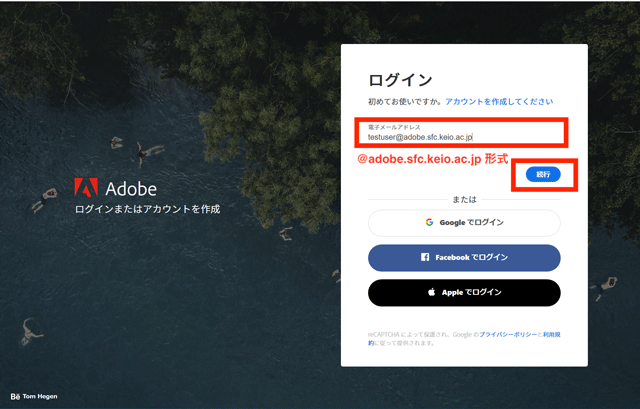
-
SFC-CNS ログイン画面に遷移しますので、CNSアカウント(@sfc.keio.ac.jp および @adobe.sfc.keio.ac.jp 部分は含めない)とCNSログインパスワードを入力し、「Login」をクリックします。
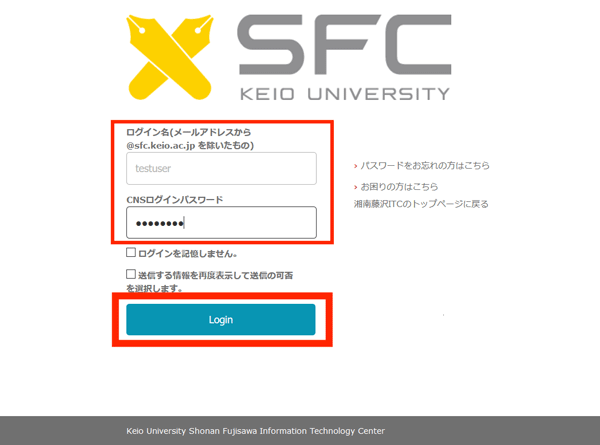
-
Adobe ダウンロードサイトが表示されます。
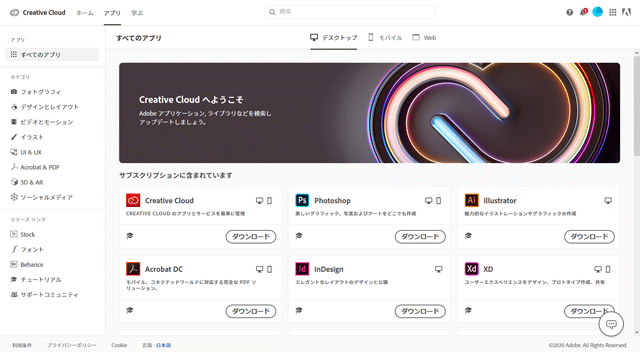
正しく SFC-CNS Adobe ID でログインできているかどうかは、右上の丸印をクリックすることで確認できます。
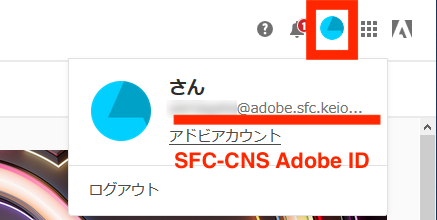
表示されている ID がSFC-CNS Adobe ID ではない場合は、ログアウトをクリックし、手順1から再度やりなおしてください。
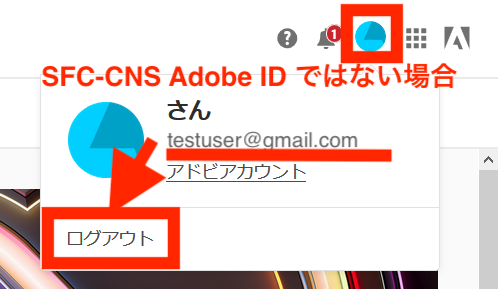
インストールの詳細は以下のページを参考にしてください。
アプリケーションのダウンロードとインストール
https://helpx.adobe.com/jp/download-install/using/download-creative-cloud-apps.html
- ソフトウエアのインストール時および起動時に認証を求められることがあります。
その場合は手順 2, 3 と同じ対応を行ってください。
以上
最終更新日: 2020年5月18日
内容はここまでです。





